联想s41笔记本使用U盘装系统设置U盘启动的两种方法
发布时间:2018-08-29 11:22:47 浏览数: 小编:jiwei
联想s41笔记本现在使用的用户还蛮多的,有人使用就会有人发生故障,这是无法避免的。一些故障如果是严重的情况我们只能用U盘来重装系统。为什么呢?因为电脑发生严重的问题一般就是蓝屏、黑屏、死机等情况,在这种情况下我们是无法进入到桌面中的,所以只能用U盘来重装系统。
U盘重装系统前有个重要的步骤,那就是要先设置U盘启动,因为默认情况下电脑是从硬盘启动的,那么联想s41笔记本怎么设置U盘启动呢?一般有两种方法,下面就为大家进行具体的讲解。
相关教程:
联想g50怎么用U盘装win7系统
新买无系统联想笔记本怎么安装win10系统
联想笔记本怎么把预装的win10系统改成win7系统
方法一:启动热键启动
在开机启动过程中,不停按F2键,即可进入bios设置;如果不行,继续重启不停按Fn+F2组合键。
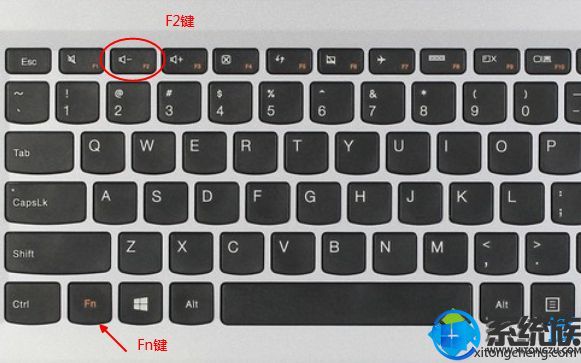
方法二:novo键设置启动
1、如果上面的方法不行,则在关机状态下,使用针或者牙签,插入这个孔,这个是novo一键恢复键;

2、启动之后会调出Novo Button Menu菜单,按↓方向键选择BIOS Setup,按回车键进入,即可进入BIOS设置。
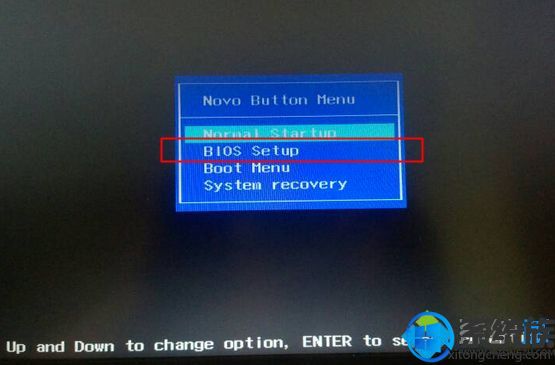
通过上面的方法我们就能设置U盘启动了,接下去如果想重装系统那就按照相关教程里的教程进行一步步操作即可,小编相信这个问题难不倒大家的。
U盘重装系统前有个重要的步骤,那就是要先设置U盘启动,因为默认情况下电脑是从硬盘启动的,那么联想s41笔记本怎么设置U盘启动呢?一般有两种方法,下面就为大家进行具体的讲解。
相关教程:
联想g50怎么用U盘装win7系统
新买无系统联想笔记本怎么安装win10系统
联想笔记本怎么把预装的win10系统改成win7系统
方法一:启动热键启动
在开机启动过程中,不停按F2键,即可进入bios设置;如果不行,继续重启不停按Fn+F2组合键。
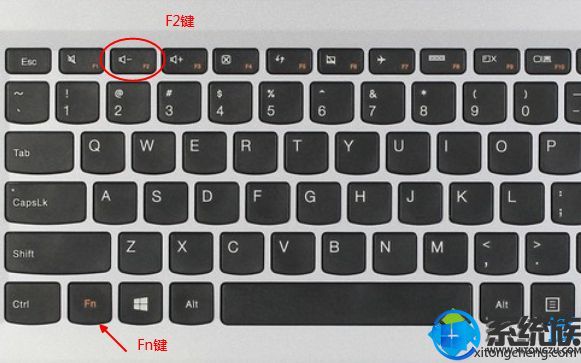
方法二:novo键设置启动
1、如果上面的方法不行,则在关机状态下,使用针或者牙签,插入这个孔,这个是novo一键恢复键;

2、启动之后会调出Novo Button Menu菜单,按↓方向键选择BIOS Setup,按回车键进入,即可进入BIOS设置。
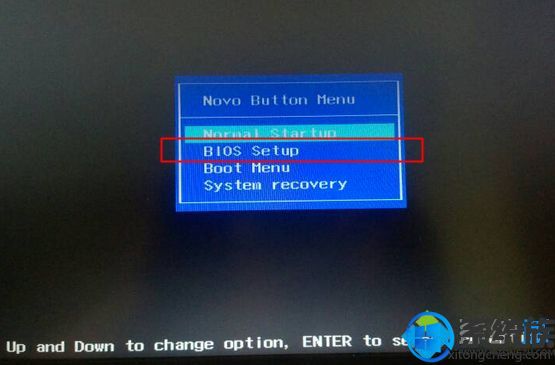
通过上面的方法我们就能设置U盘启动了,接下去如果想重装系统那就按照相关教程里的教程进行一步步操作即可,小编相信这个问题难不倒大家的。



















